Comment transformer un PC Windows 8 en Chromebook

Préférez-vous Google Chrome aux applications Windows 8 de Microsoft? Eh bien, vous avez de la chance, même si vous avez un PC Windows 8. Vous pouvez remplacer tout l'environnement "Moderne" du bureau Chrome OS, en masquant complètement l'interface Windows 8.
Vous pouvez également utiliser le bureau Chrome comme une autre application sur Windows 8, en échangeant entre les autres applications Windows 8 et le bureau traditionnel.
Faites de Chrome votre navigateur par défaut
Le bureau Chrome est maintenant disponible dans la version stable de Chrome, vous n'avez donc rien à chercher de spécial. Il suffit d'installer Google. Chrome. Cela nécessite toujours un PC Windows 8 complet, pas un périphérique Windows RT comme Surface RT ou Surface 2 - vous ne pouvez pas installer Chrome sur Windows RT.
CONNEXION: Oubliez les Chromebooks: Chrome OS arrive sur Windows
Si Chrome est défini comme navigateur par défaut, vous pouvez le faire apparaître en mode Windows 8 en ouvrant son menu et en sélectionnant Relancer Chrome en mode Windows 8. Dans la dernière version de Chrome, vous disposez désormais d'un environnement de bureau de style Chrome OS complet où vous pouvez exécuter les fenêtres du navigateur Chrome et utiliser les applications Chrome du magasin en ligne Chrome.
Remarque : le mode Windows 8 de Google Chrome "Ne fonctionne pas actuellement sur les périphériques avec des affichages à haute résolution, tels que Surface Pro de Microsoft. Il nécessite également une accélération graphique matérielle. Si votre PC n'est pas pris en charge, cette option ne sera pas disponible dans le menu
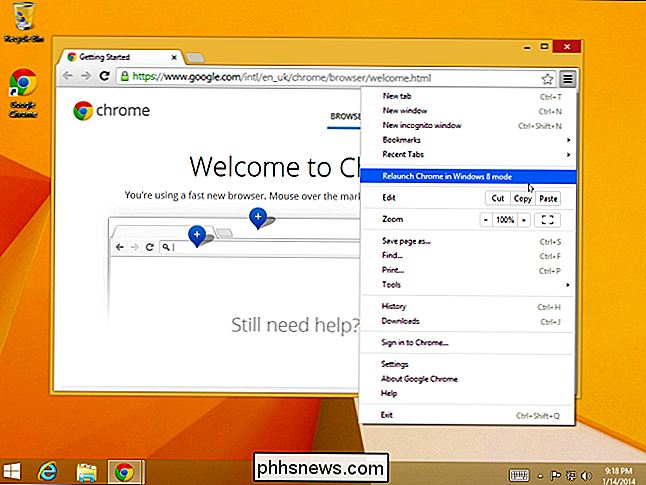
Le bureau de style Chrome OS fonctionne comme une application Windows 8, vous pouvez donc basculer entre ce dernier et les autres applications normalement. Vous pouvez même les aligner - vous pourriez donc avoir une application Windows 8, un bureau Chrome, et le bureau Windows traditionnel apparaît côte à côte avec la fonction d'accrochage.
C'est plus pratique, mais l'environnement que vous utilisez est encore Windows 8! Il existe un moyen de masquer entièrement l'interface de Windows 8.
Verrouiller Windows 8 sur le Chrome Desktop
Microsoft nous permet de verrouiller un compte d'utilisateur Windows pour avoir uniquement accès à une application spécifique, et le bureau Chrome OS est juste une application Chrome Windows 8. Cela signifie que nous pouvons utiliser la fonctionnalité Windows 8.1 Assigned Access pour verrouiller un compte d'utilisateur sur le bureau Chrome. Lorsque l'utilisateur se connecte depuis l'écran d'accueil, il voit le bureau Chrome. Ils ne pourront pas passer à d'autres applications de style Windows 8, utiliser le bureau Windwos, accéder aux charmes ou faire autre chose - ils pourraient aussi bien utiliser un Chromebook.
CONNEXION: Comment facilement Mettre un PC Windows en mode Kiosque avec accès assigné
Pour ce faire, vous devrez passer par le processus d'installation Assigned Access. Vous souhaiterez probablement créer un compte d'utilisateur Chrome OS distinct, puis vous connecter en tant que compte. Lorsque vous êtes connecté en tant que compte d'utilisateur, assurez-vous que Chrome est le navigateur Web par défaut du compte. Si vous ne le faites pas, Chrome ne sera pas disponible en tant qu'option dans l'écran Affectation des accès.
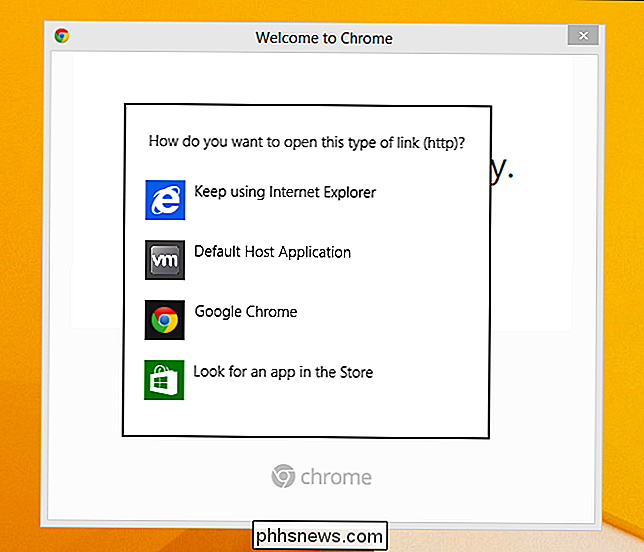
Vous pourrez ensuite vous reconnecter en tant que compte utilisateur principal et restreindre le compte d'utilisateur secondaire à l'application Chrome à partir de l'accès attribué. écran.
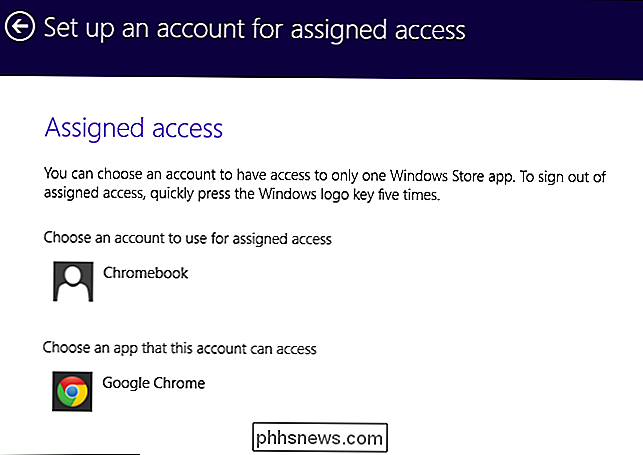
Lorsque vous vous connectez en tant que compte d'utilisateur "Chrome", vous ne pouvez utiliser le bureau Google Chrome. Vous ne verrez pas l'écran Démarrer, les charmes ou d'autres parties de l'interface Windows 8. Le "mode kiosque" de Microsoft est parfait pour cacher la plupart des Windows 8.

Utilisation de Chrome Desktop sous Windows 8
CONNEXION: Chrome apporte des applications sur votre bureau: en vaut-il la peine?
Like on Chrome Système d'exploitation lui-même, le bureau Chrome ne peut pas exécuter les applications de bureau Windows ou les applications Windows 8. Tout ce que vous avez, ce sont les fenêtres du navigateur Chrome, les applications Web exécutées dans les fenêtres normales du navigateur Chrome et les applications Chrome du Chrome Web Store.
Seuls les plug-in API Pepper incluent le lecteur Flash, la visionneuse PDF et le client natif. fonctionnera en mode Windows 8. Vous ne pourrez pas utiliser Java ou Silverlight dans cet environnement, comme vous ne pouvez pas le faire dans la version Windows Internet Explorer de Windows 8.
Malheureusement, il ne semble pas possible actuellement de quitter cet environnement sans redémarrer l'ordinateur. Pour quitter le mode d'accès attribué, vous devez appuyer sur la touche Windows cinq fois rapidement, mais Chrome intercepte la touche Windows pour ouvrir le lanceur d'applications Chrome.
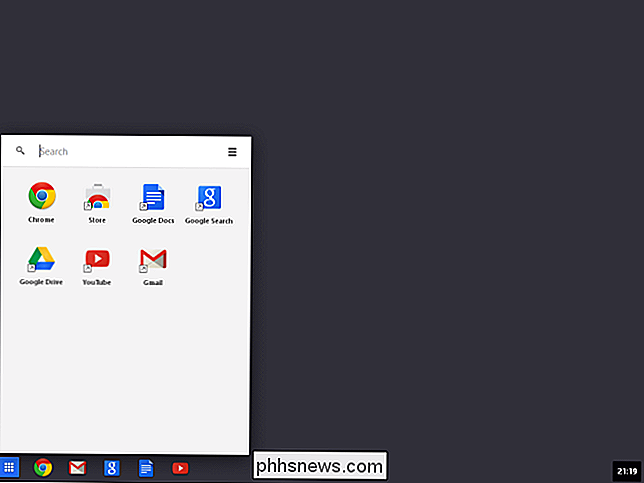
Cela peut vous donner un avant-goût de l'utilisation de Chrome OS, même si l'intérêt d'un Chromebook est qu'il est plus simple: vous n'avez pas besoin d'installer de mises à jour de sécurité Windows sur un Chromebook.
Est-ce pratique? ? Pas nécessairement. Mais c'est un truc intéressant que Microsoft ne peut pas être trop heureux.

Comment gérer les pièces jointes dans Outlook 2013
Il arrive un moment de chercher un emploi ou de partager des photos avec des membres plus âgés de la famille, où vous devrez peut-être envoyer des documents à l'ancienne. pièce jointe. Si vous envoyez un e-mail au bureau, cela peut faire partie de votre répertoire d'email. Les pièces jointes sont en fait une sorte de code non écrit pour les envoyer.

Comment convertir un document Word 2013 en une version antérieure de Word
Chaque nouvelle version de Word apporte de nouvelles fonctionnalités qui ne sont pas disponibles dans les versions précédentes. Dans Word 2007, en plus d'ajouter de nouvelles fonctionnalités, Microsoft a modifié le format de fichier pour les documents Word et l'extension de fichier est passée de ".doc" à ".



